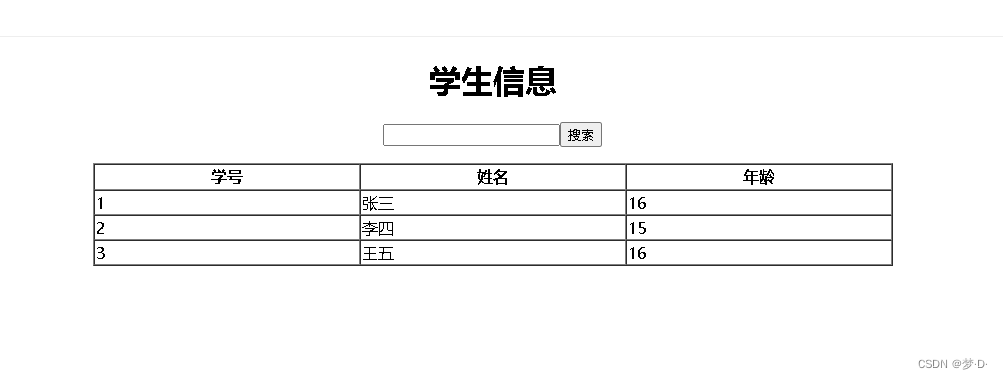搭建LNMP服务器
一、环境准备
Linux 采用 CentOS7
Nginx 采用 Nginx-1.24.0 安装目录/opt/nginx
Mysql 采用 Mysql-5.7.23 安装目录/opt/mysql
PHP 采用 PHP-7.3.5 安装目录/opt/php
用于测试环境,搭建在虚拟机上,只准备了一台虚拟机,所有服务都搭建在一台虚拟机上。正式环境至少准备两台。
二、搭建CentOS7 虚拟环境
1、配置YUM源
1.1 下载wget命令
yum -y install wget1.2 备份老的YUM源文件
cd /etc/yum.repos.d/
mkdir bak
mv *.repo bak
1.3 下载阿里云官网CentOS YUM源文件
wget https://mirrors.aliyun.com/repo/Centos-7.repo
1.4 下载阿里云官网Epel YUM源文件
wget https://mirrors.aliyun.com/repo/epel-7.repo1.5 生成新缓存
# 删除旧的缓存
yum clean all
# 生成新的缓存
yum makecache
# 查看当前使用列表
yum repolist1.6 安装软件测试
yum -y install bash-completion
yum -y install net-tools2、关闭Selinux
sed -i 's/SELINUX=enforcing/SELINUX=disabled/g' /etc/selinux/config3、检查网络连接状况
ping www.baidu.com三、搭建Nginx服务
1、下载Nginx需要用到的第三方依赖
yum -y install zlib zlib-devel openssl openssl-devel pcre pcre-devel httpd-tools make gcc gcc-c++包含:
支持静态资源压缩的gzip lib库
支持URL重写的pcre库
支持HTTPS的openssl
perl开发的依赖库
2、下载Nginx二进制包
wget https://nginx.org/download/nginx-1.24.0.tar.gz3、解压
tar -zxvf nginx-1.24.0.tar.gz4、编译三部曲
4.1 创建工作目录
mkdir -p /opt/nginx4.2 执行编译脚本
# 进入解压目录
cd 解压目录/nginx-1.24.0# 执行编译脚本
./configure --prefix=/opt/nginx --with-http_ssl_module --with-http_flv_module --with-http_gzip_static_module --with-http_stub_status_module --with-threads --with-file-aio
4.3 编译
make4.4 安装
make install5、配置环境变量
ln -s /opt/nginx/sbin/nginx /usr/bin/nginx# 创建Nginx工作用户
useradd -r -s /sbin/nologin nginx6、修改Nginx配置文件
vi /opt/nginx/conf/nginx.conf# 修改配置如下
# 工作用户为nginx
user nginx;
worker_processes 2;error_log logs/error.log;pid logs/nginx.pid;events {worker_connections 1024;
}http {include mime.types;default_type application/octet-stream;log_format main '$remote_addr - $remote_user [$time_local] "$request" ''$status $body_bytes_sent "$http_referer" ''"$http_user_agent" "$http_x_forwarded_for"';access_log logs/access.log main;sendfile on;#tcp_nopush on;keepalive_timeout 65;gzip on;# gzip压缩等级,有1-9级,级别越高压缩率越高,但传输时间越久gzip_comp_level 4;# gzip支持压缩的文件类型gzip_types text/plain application/javascript application/x-javascript text/css application/xml text/javascript application/x-httpd-php image/jpeg image/png image/jpg;# nginx支持的gzip版本,默认使用1.0gzip_http_version 1.1;# 引用extra目录下的配置文件include extra/*.conf;}7、配置虚拟站点配置文件
mkdir -p /opt/nginx/conf/extravi /opt/nginx/conf/extra/test.conf# 配置如下
server {listen 80;server_name localhost;location / {root /opt/www/html;index index.html;}
}8、编写启动脚本
vi /etc/systemd/system/nginx.service[Unit]
Description=Nginx server by fortunate
Documentation=man:nginx(8)
After=network.target
After=syslog.target[Install]
WantedBy=multi-user.target[Service]
Type=forking
ExecStart=/opt/nginx/sbin/nginx
ExecReload=/opt/nginx/sbin/nginx -s reload
ExecStop=/opt/nginx/sbin/nginx -s stop
PrivateTmp=true9、启动服务并设置开机自启动
systemctl enable nginx.service
systemctl start nginx.service10、简单测试
10.1 创建站点目录
mkdir -p /opt/www/html10.2 编写index.html
echo "welocome to Nginx" > /opt/www/html/index.html浏览器输入虚拟机IP,查看是否如下

四、搭建MySQL服务
1、删除CentOS自带的mariadb数据库
rpm -qa | grep mariadbrpm -e mariadb-libs --nodeps2、下载MySQL二进制安装包
wget https://downloads.mysql.com/archives/get/p/23/file/mysql-5.7.23-el7-x86_64.tar3、解压
# 解压缩后会有两个tar.gz包
tar -xvf mysql-5.7.23-el7-x86_64.tartar -zxvf mysql-5.7.23-el7-x86_64.tar.gz 4、配置
# 创建工作目录
mv mysql-5.7.23-el7-x86_64/ /opt/mysql# 创建mysql用户
useradd -r -s /sbin/nologin mysql# 创建数据和日志存放目录
mkdir -p /opt/mysql/data
mkdir -p /opt/mysql/logs# 修改权限
chown -R mysql: /opt/mysql/data
chown -R mysql: /opt/mysql/logs# 创建mysql配置文件
vi /etc/my.cnf# 服务端配置
[mysqld]
basedir=/opt/mysql/
datadir=/opt/mysql/data/
socket=/tmp/mysql.sock
server_id=1
port=3306
log_error=/opt/mysql/logs/mysql_error.log
character-set-server=utf8mb4
collation-server=utf8mb4_unicode_ci# 客户端配置
[mysql]
socket=/tmp/mysql.sock5、编译MySQL
/opt/mysql/bin/mysqld --initialize-insecure --user=mysql --basedir=/opt/mysql/ --datadir=/opt/mysql/data/6、配置环境变量
vi /etc/profile# 最后添加一行配置
PATH="${PATH}:/opt/mysql/bin/"# 加载配置
source /etc/profile7、创建启动脚本
vi /etc/systemd/system/mysql.service[Unit]
Description=MySQL server by fortunate
Documentation=man:mysqld(8)
Documentation=http://dev/mysql.com/doc/refman/en/using-systemd.html
After=network.target
After=syslog.target[Install]
WantedBy=multi-user.target[Service]
User=mysql
Group=mysql
ExecStart=/opt/mysql/bin/mysqld --defaults-file=/etc/my.cnf
LimitNOFIL=50008、启动服务
# 启动服务
systemctl start mysql.service# 设置开机自启动
systemctl enable mysql.service9、简单测试
9.1 登录MySQL
# 首次登录,不需要输入密码,直接回车即可
mysql -uroot -pEnter password:
Welcome to the MySQL monitor. Commands end with ; or \g.
Your MySQL connection id is 2
Server version: 5.7.23 MySQL Community Server (GPL)Copyright (c) 2000, 2018, Oracle and/or its affiliates. All rights reserved.Oracle is a registered trademark of Oracle Corporation and/or its
affiliates. Other names may be trademarks of their respective
owners.Type 'help;' or '\h' for help. Type '\c' to clear the current input statement.mysql> show databases;
+--------------------+
| Database |
+--------------------+
| information_schema |
| mysql |
| performance_schema |
| sys |
+--------------------+
4 rows in set (0.00 sec)mysql> 9.2 设置密码
mysqladmin -uroot password "your_password"五、搭建PHP服务
1、下载PHP所需用到的第三方依赖
yum -y install gcc gcc-c++ make zlib-devel libxml2-devel libjpeg-devel libjpeg-turbo-devel freetype-devel libpng-devel gd-devel libcurl-devel libxslt-devel libxslt-devel# libicov-devel依赖通过二进制安装
wget http://ftp.gnu.org/pub/gnu/libiconv/libiconv-1.15.tar.gz
# 解压
tar -zxvf libiconv-1.15.tar.gz
# 创建工作目录
mkdir -p /opt/libiconv
# 执行脚本
./configure --prefix=/opt/libiconv
# 编译安装
make && make install2、下载PHP二进制包
wget http://mirrors.sohu.com/php/php-7.3.5.tar.gz3、解压
tar -zxvf php-7.3.5.tar.gz# 创建工作目录
mkdir -p /opt/php4、编译三部曲
# 执行脚本
./configure --prefix=/opt/php \--enable-mysqlnd \--with-mysqli=mysqlnd \--with-pdo-mysql=mysqlnd \
# libiconv安装目录位置--with-iconv-dir=/opt/libiconv \--with-jpeg-dir \--with-png-dir \--with-zlib \--with-libxml-dir=/usr \--enable-xml \--disable-rpath \--enable-bcmath \--enable-shmop \--enable-sysvsem \--enable-inline-optimization \--with-curl \--enable-mbregex \--enable-fpm \--enable-mbstring \--with-gd \--with-openssl \--with-mhash \--enable-pcntl \--enable-sockets \--with-xmlrpc \--enable-soap \--enable-short-tags \--enable-static \--with-xsl \
# 运行Nginx的用户--with-fpm-user=nginx \
# 运行Nginx的组--with-fpm-group=nginx \--enable-ftp \--enable-opcache=no# 编译安装
make && make install5、配置环境变量
ln -s /opt/php/sbin/php-fpm /usr/bin/php-fpm6、修改配置
cp /opt/php/etc/php-fpm.conf.default /opt/php/etc/php-fpm.conf
cp /opt/configure/php-7.3.5/php.ini-development /opt/php/lib/php.ini
cp /opt/php/etc/php-fpm.d/www.conf.default /opt/php/etc/php-fpm.d/www.confvi /opt/php/etc/php-fpm.conf
# 旧的配置
;pid = run/php-fpm.pid
# 修改为,“;”代表注释,需要删除
pid = /opt/php/php-fpm.pid7、启动服务
# 编写启动脚本
vi /etc/systemd/system/php-fpm.service[Unit]
Description=The PHP FastCGI Process Manager
After=syslog.target network.target[Service]
Type=forking
PIDFile=/opt/php/php-fpm.pid
ExecStart=/opt/php/sbin/php-fpm
ExecStop=/bin/kill -9 php-fpm
ExecReload=/bin/kill -USR2 $MAINPID
PrivateTmp=true[Install]
WantedBy=multi-user.target# 启动服务
systemctl start php-fpm.service# 设置开机自启动
systemctl enable php-fpm.service8、查看服务是否启动
# 查看进程是否存在
ps -ef | grep php
root 17631 1 0 05:05 ? 00:00:00 php-fpm: master process (/opt/php/etc/php-fpm.conf)
nginx 17632 17631 0 05:05 ? 00:00:00 php-fpm: pool www
nginx 17633 17631 0 05:05 ? 00:00:00 php-fpm: pool www# 查看端口是否存在
netstat -nptl
Active Internet connections (only servers)
Proto Recv-Q Send-Q Local Address Foreign Address State PID/Program name
tcp 0 0 127.0.0.1:9000 0.0.0.0:* LISTEN 17631/php-fpm: mast9、简单测试
9.1 修改nginx配置文件
# 修改配置
vi /opt/nginx/conf/extra/test.confserver {listen 80;server_name localhost;location / {root /opt/www/html;index index.html;}
# 新增一个locationlocation ~ .*\.(php|php5)?$ {root /opt/www/php;fastcgi_pass 127.0.0.1:9000;fastcgi_index index.php;include fastcgi.conf;}
}9.2 重新加载配置
nginx -s reload9.3 创建php文件
# 创建php目录
mkdir -p /opt/www/php# 创建index.php
echo "<?php phpinfo();?>" > /opt/www/php/index.php9.4 浏览器输入IP/index.php
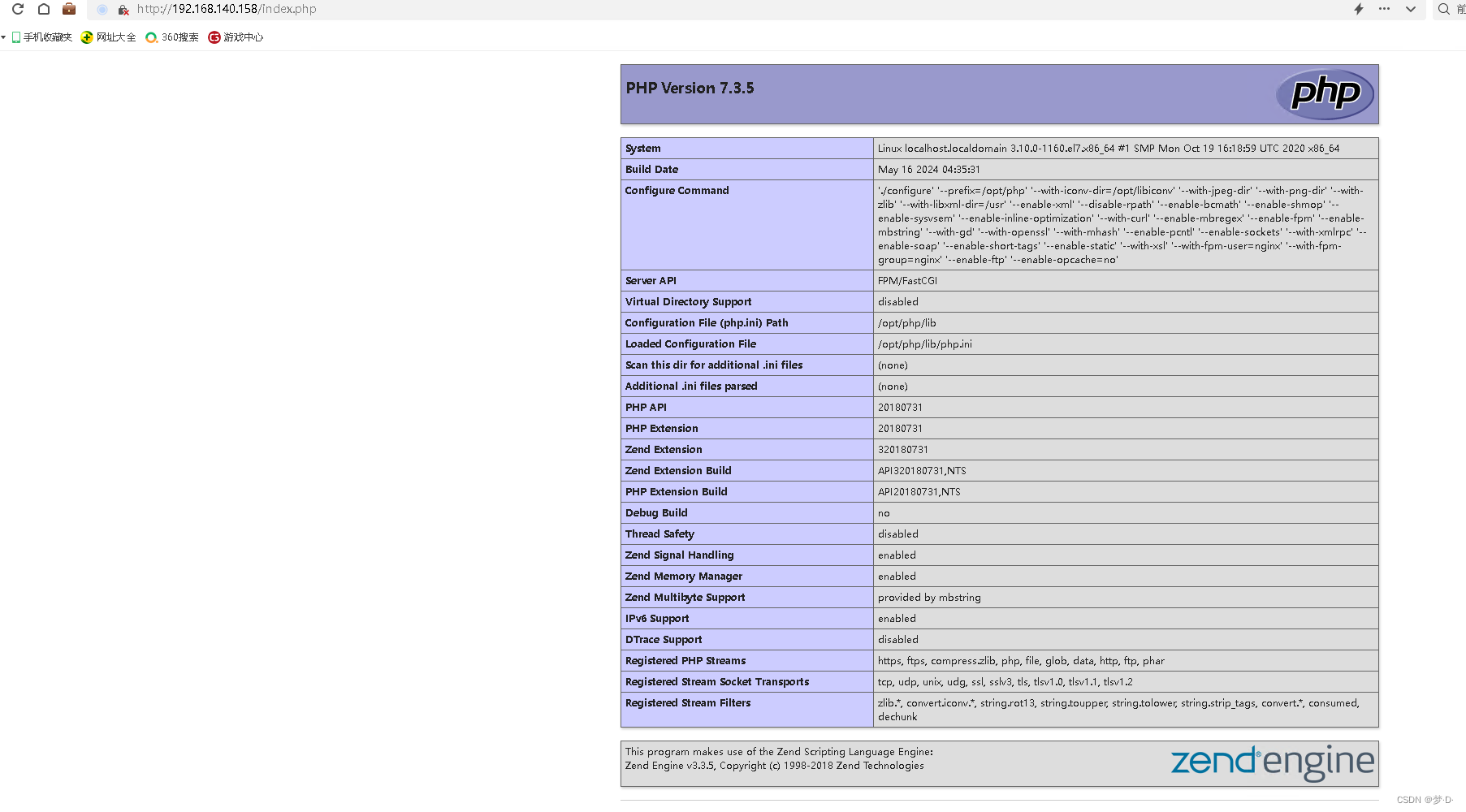
六、LNMP测试
1、测试PHP和MySQL之间的连通性
1.1 编写php文件,连接mysql
vi /opt/www/php/mysql_connect.php<?php
$link_id=new mysqli('127.0.0.1','root','final12345');
if($link_id->connect_error){die("Connection failed: " . $link_id->connect_error);
}echo "successfully";$link_id->close();
?>1.2 浏览器输入IP/mysql_connect.php测试
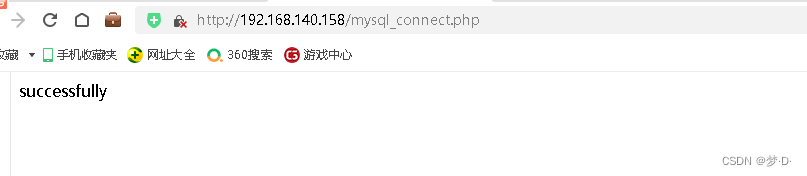
2、编写简单的学生信息查询页面
2.1 创建数据库
mysql> create database test character set utf8mb4 collate utf8mb4_unicode_ci;2.2 创建表
use test;
create table student(id int not null, name varchar(30), age int);2.3 新增数据
mysql> insert into student values(1, "张三", 16);
mysql> insert into student values(2, "李四", 15);
mysql> insert into student values(3, "王五", 16);2.4 赋予权限
grant all privileges on test.* to 'root'@'%' identified by 'mysql_password' with grant option;flush privileges;2.5 编写php脚本
vi /opt/www/php/student.php<!doctype html>
<html>
<head>
<meta charset="utf-8">
<title>学生信息首页</title>
<body><h1 align="center">学生信息</h1><form action="" method="post" name="indexf"><p align="center"><input type="text" name="sel" /><input type="submit" value="搜索" name="selsub" /></p><table align="center" border="1px" cellspacing="0px" width="800px"><tr><th>学号</th><th>姓名</th><th>年龄</th></tr><?php$link_id=new mysqli('127.0.0.1','root','final12345','test');if($link_id->connect_error){die("Connection failed: " . $link_id->connect_error);}if (empty($_POST["selsub"])) {$res=mysqli_query($link_id,"select * from student order by id");} else {$sel = $_POST["sel"];$res=mysqli_query($link_id,"select * from student where id like '%$sel%'");}while ($row = mysqli_fetch_array($res)) {echo '<tr>';echo "<td>$row[0]</td><td>$row[1]</td><td>$row[2]</td>";echo '</tr>';}?></table></form>
</body>
</head>
</html>2.6 测试
浏览器输入IP/student.php,得到如下结果,可以跟据id搜索信息